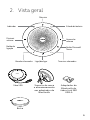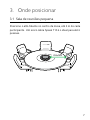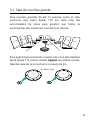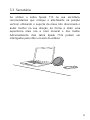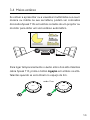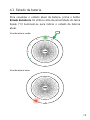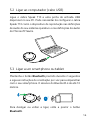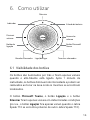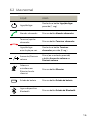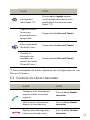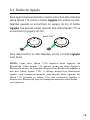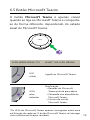Manual de utilizador
Speak 710
Jabra

© 2021 GN Audio A/S. Todos os direitos reservados. Jabra® é
uma marca comercial da GN Audio A/S. A marca e logótipos
da palavra Bluetooth® são marcas comerciais registadas
propriedade da Bluetooth SIG, Inc. e qualquer utilização
dessas marcas pela GN Audio A/S é efetuada sob licença.
A Declaração de Conformidade pode ser encontrada em
www.jabra.com/CP/US/declarations-of-conformity
Design e engenharia levados a cabo na
Dinamarca.
Fabricado na China
MODELO: PHS040W END060W

3
PORTUGUÊS
1.
Bem-vindo(a) .................................................5
2. Vista geral.......................................6
3. Onde posicionar ............................7
3.1 Sala de reuniões pequena
3.2 Sala de reuniões grande
3.3 Secretária
3.4 Meios estéreo
4. Como carregar ........................... 11
4.1 Entrada de carregamento
4.2 Desconexão automática
4.3 Estado da bateria
5. Como ligar ................................... 13
5.1 Ligar ao computador (adaptador Bluetooth)
5.2 Ligar ao computador (cabo USB)
5.3 Ligar a um smartphone ou tablet
6. Como utilizar ............................. 15
6.1 Visibilidade dos botões
6.2 Uso normal
6.3 Controlo de várias chamadas
6.4 Botão de ligação
6.5 Botão Microsoft Teams
6.6 Orientação por voz
6.7 Uso partilhado
6.8 Reposição para definições de fábrica

5
PORTUGUÊS
1. Bem-vindo(a)
Obrigado por utilizar o Jabra Speak 710. Esperamos que
possa desfrutá-lo!
Funcionalidades do Jabra Speak 710
• Som envolvente para chamadas e música
• Ligação intuitiva “plug and play” - ligue ao computador
através de um adaptador USB ou Bluetooth , ou
smartphone e tablet através do Bluetooth®
• Design leve, bolsa de transporte protetora e 15 horas de
duração da bateria
• Botão de Ligação único para emparelhar dois Jabra
Speak 710s em conjunto para obter um verdadeiro áudio
imersivo para chamadas e música
• Botão específico para Microsoft Teams*
• Certificado para Microsoft Teams e Skype for Business
para uma experiência “plug-and-play”
*A funcionalidade do botão depende da sua configuração
para o Microsoft Teams.

6
PORTUGUÊS
2. Vista geral
Ligar/desligar
Atender chamadas Terminar chamadas
Indicador
Botão de
ligação
Aumentar
volume
Botão Microsoft
Teams
Silenciar
Estado da bateria
Diminuir
volume
jabra
Cabo USB
Suporte de mesa
e armazenamento
em adaptador de
Bluetooth
Adaptador de
Bluetooth do
Jabra Link 380
USB-A
Bolsa

7
PORTUGUÊS
3. Onde posicionar
3.1 Sala de reuniões pequena
Posicione o alto-falante no centro da mesa, até 2 m de cada
participante. Um único Jabra Speak 710 é o ideal para até 6
pessoas.
2m/6ft

8
PORTUGUÊS
3.2 Sala de reuniões grande
Para reuniões grandes de até 12 pessoas numa só sala,
posicione dois Jabra Speak 710 em cada uma das
extremidades da mesa para garantir que todos os
participantes da reunião são ouvidos com clareza.
2m/6ft
Para ligar temporariamente o áudio entre dois alto-falantes
Jabra Speak 710, prima o botão Ligação em ambos os alto-
falantes quando se encontram no espaço de 2m.
jabra jabra
max 2 m/6 ft
máx 2 m

9
PORTUGUÊS
3.3 Secretária
Ao utilizar o Jabra Speak 710 na sua secretária,
recomendamos que coloque o alto-falante na posição
vertical, utilizando o suporte da mesa. Isto direcionará o
áudio melhor na sua direção, de forma a obter uma
experiência mais rica a nível musical e dos média.
Adicionalmente, dois Jabra Speak 710s podem ser
interligados para obter um som de estéreo.

10
PORTUGUÊS
3.4 Meios estéreo
Se estiver a apresentar ou a visualizar multimédia ou a ouvir
música ou média na sua secretária, podem ser colocados
dois Jabra Speak 710s em ambos os lados de um projetor ou
monitor para obter um som estéreo automático.
Para ligar temporariamente o áudio entre dois alto-falantes
Jabra Speak 710, prima o botão Ligação em ambos os alto-
falantes quando se encontram no espaço de 2m.
jabra jabra
max 2 m/6 ft
máx 2 m

11
PORTUGUÊS
4. Como carregar
4.1 Entrada de carregamento
Ligue o Jabra Speak 710 numa fonte de alimentação USB
usando o cabo USB anexado. A bateria do Jabra Speak 710
dura até 15 horas de tempo de conversação e leva cerca de
3 horas a carregar na totalidade.
jabra
4.2 Desconexão automática
Para preservar a bateria enquanto está desligado, o Jabra
Speak 710 desliga-se automaticamente sempre que não
esteja ligado a um dispositivo Bluetooth durante 15
minutos.
Se estiver ligado a um dispositivo Bluetooth, desliga-se
automaticamente após 8 horas.

12
PORTUGUÊS
4.3 Estado da bateria
Para visualizar o estado atual da bateria, prima o botão
Estado da bateria. Os LEDs à volta da extremidade do Jabra
Speak 710 iluminam-se para indicar o estado da bateria
atual.
Nível de bateria médio
Nível de bateria baixo

13
PORTUGUÊS
5. Como ligar
5.1 Ligar ao computador (adaptador Bluetooth)
Ligue o Adaptador de Bluetooth para o Jabra Link 380 a
uma porta de entrada USB disponível no seu PC. O Jabra
Speak 710 e o Adaptador de Bluetooth para o Jabra Link
380 estão pré-emparelhados e prontos a usar. O alcance do
Bluetooth vai até aos 30 m.
jabra
jabra
Para que o Jabra Speak 710 funcione corretamente, poderá
necessitar de configurar o adaptador de Bluetooth do Jabra
Link 380 como dispositivo de reprodução nas definições
áudio do seu sistema operativo e nas definições de áudio do
Microsoft Teams.
Para emparelhar manualmente o Jabra Speak 710 com o
Adaptador de Bluetooth para o Jabra Link 380, utilize o
Jabra Direct. Pode efetuar o download do Jabra Direct em
jabra.com/direct

14
PORTUGUÊS
5.2 Ligar ao computador (cabo USB)
Ligue o Jabra Speak 710 a uma porta de entrada USB
disponível no seu PC. Pode necessitar de configurar o Jabra
Speak 710 como o dispositivo de reprodução nas definições
de áudio do seu sistema operativo e nas definições de áudio
do Microsoft Teams.
jabra
5.3 Ligar a um smartphone ou tablet
Mantenha o botão Bluetooth premido durante 2 segundos
e siga as instruções de orientação por voz para emparelhar
com o seu smartphone. O alcance do Bluetooth é de até 10
metros.
jabra
Para desligar ou voltar a ligar, volte a premir o botão
Bluetooth.

15
PORTUGUÊS
6. Como utilizar
Ligar/desligar
Atender chamadas Terminar chamadas
Indicador
Botão de
ligação
Aumentar
volume
Botão Microsoft
Teams
Silenciar
Estado da bateria
Diminuir
volume
6.1 Visibilidade dos botões
Os botões são iluminados por trás e ficam apenas visíveis
quando o alto-falante está ligado. Após 1 minuto de
inatividade, os botões diminuem de intensidade e podem ser
reativados ao tocar na área onde os mesmos se encontram
localizados.
O botão Microsoft Teams, o botão Ligação e o botão
Silenciar ficam apenas visíveis em determinadas condições
(por ex., o botão Ligação fica apenas visível quando o Jabra
Speak 710 se encontra próximo de outro Jabra Speak 710).

16
PORTUGUÊS
6.2 Uso normal
O QUÊ COMO
Ligar/desligar Mantenha o botão Ligar/desligar
premido (1 seg.)
Atender chamadas Prima o botão Atender chamadas
Terminar/rejeitar
chamadas Prima o botão Terminar chamadas
Ligar/desligar
orientação por voz
Mantenha o botão Terminar
chamadas premido (8 seg.)
Aumentar/Diminuir
volume
Prima (ou mantenha premido)
o botão Aumentar volume ou
Diminuir volume
Colocar o
microfone em
Silenciar/anular
silenciar
Prima o botão Silenciar
Estado da bateria Prima o botão Estado de bateria
Ligar o dispositivo
Bluetooth Prima o botão Estado de Bluetooth

17
PORTUGUÊS
O QUÊ COMO
Interligar dois
Jabra Speak 710
Prima o botão Ligação (apenas
visível quando se encontra numa
amplitude de 2m de outro Jabra
Speak 710)
Traga o Microsoft
Teams para
primeiro plano no
computador
Toque no botão Microsoft Teams*
Adira à reunião do
Microsoft Teams Toque no botão Microsoft Teams*
Visualize as
chamadas não
atendidas e os
correios de voz do
Microsoft Teams
Toque no botão Microsoft Teams*
*A funcionalidade do botão depende da configuração do seu
Microsoft Teams.
6.3 Controlo de várias chamadas
O QUÊ COMO
Coloque a atual chamada em
espera e atenda a chamada
seguinte
Prima o botão Atender
chamadas
Alterne entre a chamada em
espera e a chamada ativa
Prima o botão Atender
chamadas
Rejeite a chamada seguinte e
continue a chamada atual
Prima o botão Terminar
chamadas

18
PORTUGUÊS
6.4 Botão de ligação
Para ligar temporariamente o áudio entre dois alto-falantes
Jabra Speak 710, prima o botão Ligação em ambos os alto-
falantes quando se encontram no espaço de 2m. O botão
Ligação fica apenas visível quando dois Jabra Speak 710 se
encontram no espaço de 2m.
jabra jabra
max 2 m/6 ft
Para desconectar os alto-falantes, prima o botão Ligação
num deles.
NOTA: Ligar dois Jabra 710s implica uma ligação de
Bluetooth. Cada Speak 710 apenas pode ter duas ligações
Bluetooth ativas. Se tiver dois dispositivos Bluetooth ligados a
um dos Jabra Speak 710s, o último dispositivo Bluetooth
ligado será temporariamente substituído pela ligação do
Jabra 710. Quando os Jabra 710s não estiverem ligados, o
dispositivo Bluetooth que foi temporariamente substituído,
será reposto..
máx 2 m

19
PORTUGUÊS
6.5 Botão Microsoft Teams
O botão Microsoft Teams é apenas visível
quando se liga ao Microsoft Teams e comporta-
se de forma diferente, dependendo do estado
atual do Microsoft Teams.
jabra
LEDS JABRA SPEAK 710 WHAT THE LEDS MEANS
LED
sólido Ligado ao Microsoft Teams
LEDs
inter-
mitentes
Notificação
• Reunião do Microsoft
Teams pronta para aderir
• Chamada não atendida do
Microsoft Teams
• Correio de voz do
Microsoft Teams
*Os LEDs do Microsoft Teams apenas conseguem exibir uma
notificação de cada vez. O botão Microsoft Teams vai interagir
com a última notificação recebida.

20
PORTUGUÊS
Adira a uma reunião do Microsoft Teams
Se alguém aderiu a uma reunião do Microsoft Teams
agendada e está a começar, os LEDs ficam
intermitentes. Toque no botão do Microsoft Teams
para aderir à reunião.
Chamadas não atendidas e correios de voz do
Microsoft Teams
Se tiver chamadas não atendidas ou correios de voz
do Microsoft Teams, os LEDs ficam intermitentes.
Toque no botão do Microsoft Teams para visualizar a
lista de chamadas não atendidas e correios de voz.
Traga o Microsoft Teams para o primeiro plano
Quando o Microsoft Teams estiver a ser executado,
mas se encontrar minimizado, toque no botão do
Microsoft Teams para o maximizar para primeiro
plano.
6.6 Orientação por voz
A orientação por voz pode ser ligada ou desligada ao premir
o botão Terminar chamadas durante 8 segundos.
jabra
A página está carregando...
A página está carregando...
A página está carregando...
A página está carregando...
-
 1
1
-
 2
2
-
 3
3
-
 4
4
-
 5
5
-
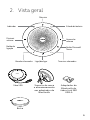 6
6
-
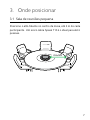 7
7
-
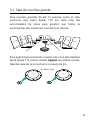 8
8
-
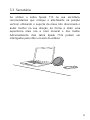 9
9
-
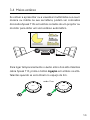 10
10
-
 11
11
-
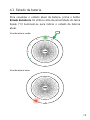 12
12
-
 13
13
-
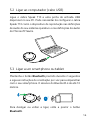 14
14
-
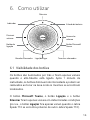 15
15
-
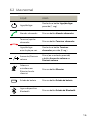 16
16
-
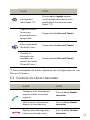 17
17
-
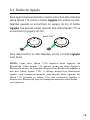 18
18
-
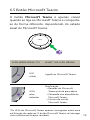 19
19
-
 20
20
-
 21
21
-
 22
22
-
 23
23
-
 24
24
Jabra Speak 710 MS Manual do usuário
- Tipo
- Manual do usuário
- Este manual também é adequado para
Artigos relacionados
-
Jabra Speak 750 Manual do usuário
-
Jabra Speak 750 Guia rápido
-
Jabra Speak 710 MS Manual do usuário
-
Jabra Speak2 75 UC - Link 380c, Dark Grey Manual do usuário
-
Jabra Evolve2 75 - USB-C UC - Beige Manual do usuário
-
Jabra Evolve2 65 Flex - USB-A MS Stereo Manual do usuário
-
Jabra Evolve2 65 - USB-A MS Teams Mono - Black Manual do usuário
-
Jabra Speak 750 Guia rápido
-
Jabra Evolve2 85 Manual do usuário
-
Jabra PanaCast Manual do usuário